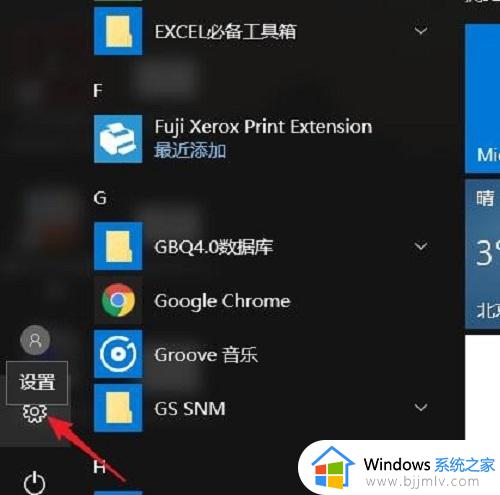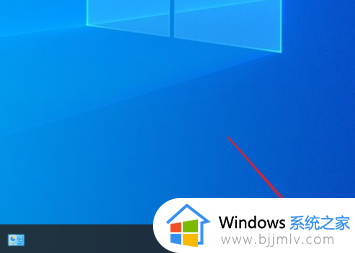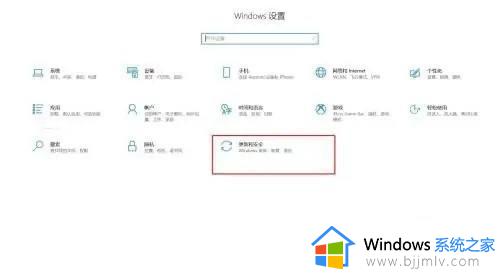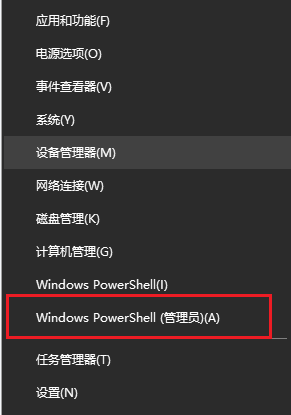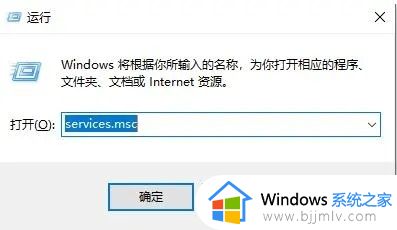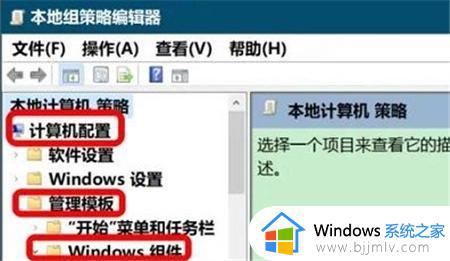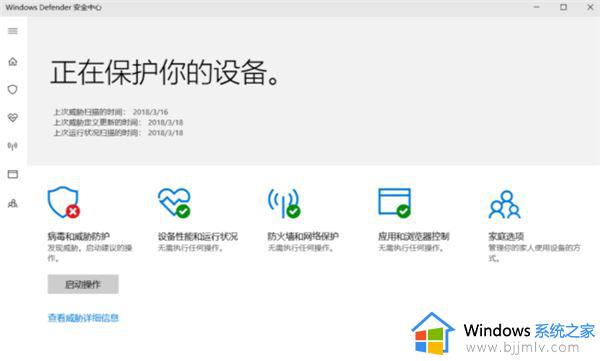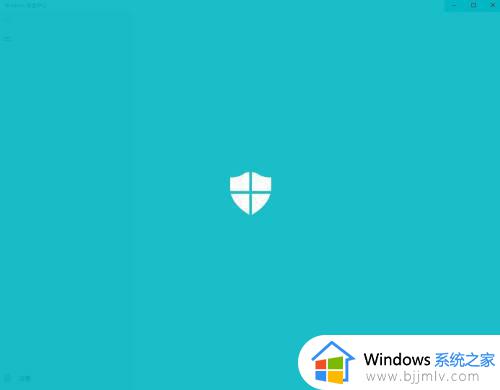win10病毒和威胁防护怎么设置 win10病毒和威胁防护设置教程
更新时间:2023-07-24 09:37:08作者:skai
在我们的日常生活中,我们使用win10操作系统的小伙伴应该都知道win10系统中有一个病毒和威胁防护功能,设置之后就可以更好的保护我们的win10电脑不被病毒给入侵,保护我们的win10电脑的安全,那么win10病毒和威胁防护怎么设置呢?接下来小编就带着大家一起来看看win10病毒和威胁防护设置教程,希望对你有帮助。
具体方法:
1、在开始菜单打开设置。
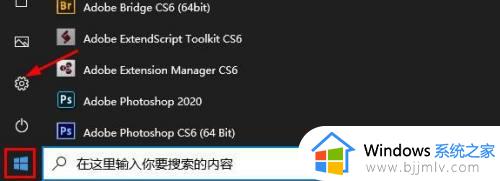
2、点击“安全和更新”。
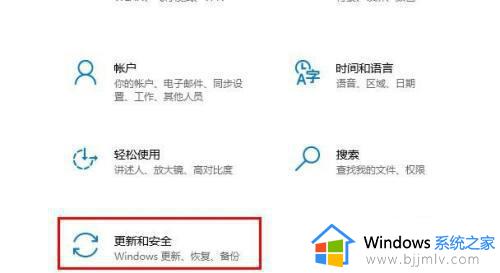
3、点击左侧窗口的“Windows 安全中心”。右侧窗口点击“打开Windows 安全中心”。
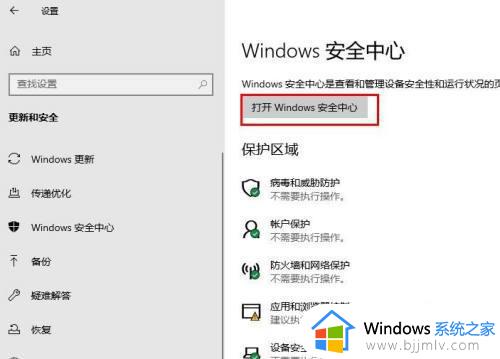
4、点击“病毒和威胁防护”。
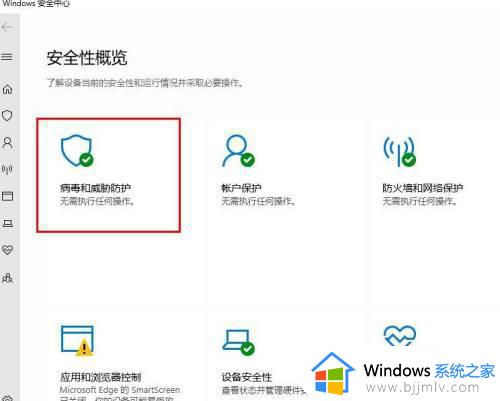
5、向下滚动窗口,在病毒和防护威胁下点击“管理设置”。
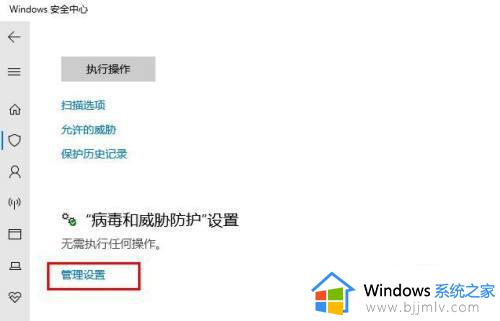
6、在这里你可以打开或关闭病毒防护。
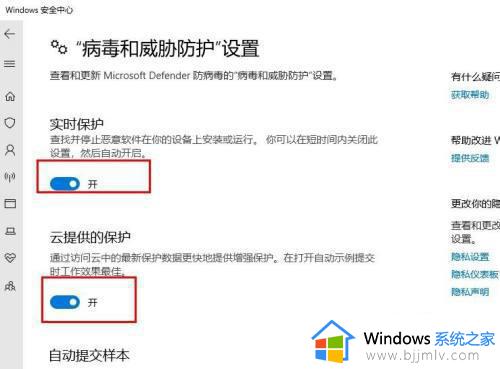
以上全部内容就是小编带给大家的win10病毒和威胁防护设置教程详细分享啦,小伙伴们如果你还没设置win10病毒和威胁防护的话快按照小编的教程进行设置吧,希望小编的内容对你有所帮助。